台电x98如何将安卓平板系统更换为Windows平板系统
 发布于2025-01-28 阅读(0)
发布于2025-01-28 阅读(0)
扫一扫,手机访问

怎么把安卓的平板系统换成windows的平板是台电x98 air
工具/原料
hub一个(最好是带独立供电的),U盘两个,一个至少8G,另一个至少256M
方法/步骤
>01
制作Windows装机U盘1.准备2个U盘,一个为的NTFS格式的U盘,容量至少8G,另一个为FAT32格式的U盘容量至少256M。(格式化U盘时可以选择NTFS和FAT32)
2.下载WinPE_User_20140814解压后把所有子文件夹拷贝到FAT32格式的U盘根目录,将此U盘重命名为WINPE(注意,必须大写字母)
在稍后注意事项放出
共2图>02
3.下载images.part1,images.part2,images.part3放在一起解压到NTFS格式的U盘根目录
>03
Android =>Windows 8.11.平板打开USB调试2.烧录BIOS(1) 连电脑,保证adb可用(刷机精灵软件里面有adb命令)
(2)复制fpt-tools-package文件夹存放路径
>04
(3)adb pushdata/local/tmp/ (实际使用去掉)
共2图>05
(3) adb shell(4) cd data/local/tmp/(5) chmod 0777 FPT(6) su(7) ./FPT -F X98Air3G.bin(8)提示成功后长按电源键强制断电
>06
3.U盘自动部署wimboot保证50%以上电量(1) OTG连接hub,hub连接WINPE U盘和image U盘(2)按开机键开机
>07
(3) 接下来的整个安装过程是自动的,在这个过程中不要进行任何操作,否则安装失败需要强制关机返回第(2)步。当出现如下图所示的时候可以拔下OTG线+U盘。长按电源键10s关机后再开机,安装完成。
台电t98平板能刷windowsrt
安装步骤如下:
一、u盘安装:
1.先下载个u盘制作工具(大白菜、老毛桃、晨枫)之类的,运行程序把u盘制作一下,u盘如果有数据先考出来,完成后把win 7 GHO系统文件放到u盘里。
2.开机设置u盘启动时,不用进blos,直接网上查找你主板品牌的型号,快捷启动按键是那个,开机点按。
3.选择u盘那一项,进入后,选pe进去重装系统。
二、系统盘安装:
也是直接网上搜索你电脑或者主板的型号快捷启动键是那个。
开机后一直点按那个键,进入的框里选择cd/dvd光驱启动就可以了。
选择“把系统安装到第一个分区”等待重新安装系统完成到桌面。
如果自己不会装的话建议拿去当地电脑店请维修人员装。
英特尔最新推出了第六代酷睿产品,采用全新一代的架构,性能提示、功能降低、续航更加长久、无论办公学习、畅玩游戏或者观看超高清音箱播放,均得心应手,您也可以试试。
台电平板电脑win8系统可以改winxp系统吗
平板电脑不能安装winxp系统的,因为winxp系统是不支持触屏的。如果是想尝试的话,可以通过以下方式实现:
1、制作启动盘。下载老毛桃、大白菜、装你妹等(都是免费的)U盘制作软件,安装软件,启动,按提示制作好启动盘。
2、下载一个winxp的ISO文件,压缩型系统文件解压(ISO型系统文件直接转到U盘)到制作好的U盘,启动盘就做好了。
3、用U盘安装系统。插入U盘开机,按DEL或其它键进入BIOS,设置从USB启动-F10-Y-回车。
4、进入PE界面后,选择“安装系统”。
5、安装完成后,拔出U盘,电脑自动重启,点击:从本地硬盘启动电脑,继续安装。
6、安装完成后,重启。开机-进入BIOS-设置电脑从硬盘启动-F10-Y-回车。以后开机就是从硬盘启动了。
产品推荐
-

售后无忧
立即购买>- DAEMON Tools Lite 10【序列号终身授权 + 中文版 + Win】
-
¥150.00
office旗舰店
-

售后无忧
立即购买>- DAEMON Tools Ultra 5【序列号终身授权 + 中文版 + Win】
-
¥198.00
office旗舰店
-

售后无忧
立即购买>- DAEMON Tools Pro 8【序列号终身授权 + 中文版 + Win】
-
¥189.00
office旗舰店
-

售后无忧
立即购买>- CorelDRAW X8 简体中文【标准版 + Win】
-
¥1788.00
office旗舰店
-
 正版软件
正版软件
- 如何在Windows 11上重新安装操作系统
- 在我们的电脑上,我们想要重置我们的电脑,可以选择怎样的处理方式呢?接下来,小编就和大家分享一个小白也能完成重置的操作方法。1、打开我们的电脑,点击右下角的时间日期,点击【设置】2、点击【Windows更新】3、点击【高级选项】4、点击【恢复】5、找到【重置此电脑】,然后点击【初始化电脑】,如图。然后我们按照桌面的提示一步步操作就可以完成重置电脑啦~
- 13分钟前 重装 0
-
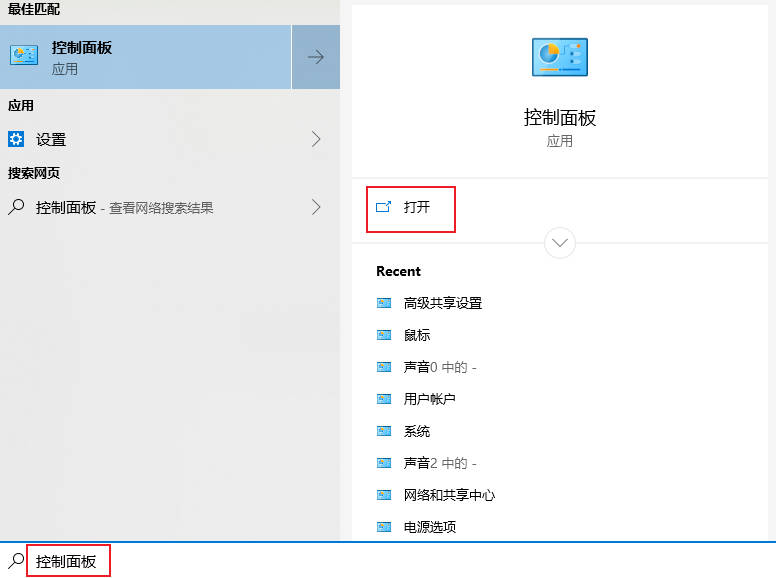 正版软件
正版软件
- 如何在Win10电脑上设置默认网关
- Win10电脑怎么设置默认网关?下面给大家介绍具体的操作方法,希望对大家有所帮助。1、点击电脑左下角的“搜索”按钮,搜索“控制面板”并点击“打开”。2、在弹出的窗口中打开网络和Internet,然后点击“网络和共享中心”。在页面的左上角,点击“更改适配器设置”3、鼠标右键点击“WLAN”,在弹出的菜单中选择“属性”。双击打开“I
- 23分钟前 默认网关 win10 0
-
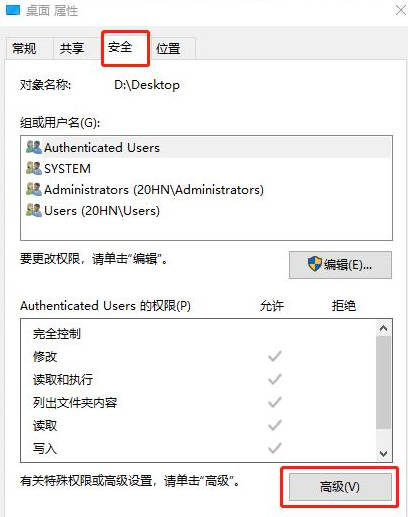 正版软件
正版软件
- Win11无法复制文件怎么办_Win11无法复制文件的解决方法
- win11复制文件没有权限怎么办?Win11系统中,有时候我们想要复制文件到桌面,却发现需要管理员权限才能完成操作。这时该怎么办呢?本文将为大家介绍Win11系统下复制文件到桌面需要管理员权限的解决方法。1、【右键】点击桌面文件夹,在打开的菜单项中,选择【属性】。桌面属性窗口,切换到【安全】选项卡,然后点击下方的【高级】;2、桌面的高级安全设置窗口,找到所有者,点击【更改】;3、选择用户或组,在输入要选择的对象名称,输入现在使用的用户名,如【Everyone】,点击【检查名称】,然后【确定】;4、所有者变
- 38分钟前 win11 复制 0
-
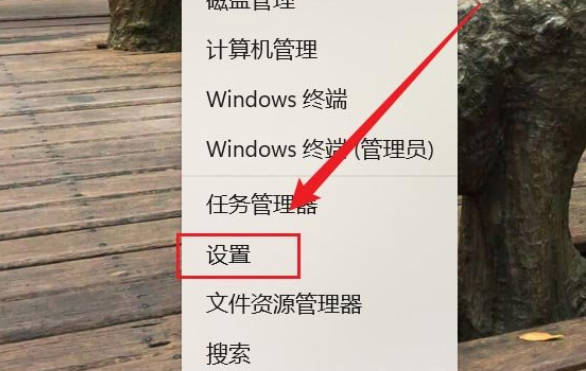 正版软件
正版软件
- 如何在Windows 11上使用触摸屏和鼠标
- 笔记本在没有鼠标的情况下怎么使用win11触屏鼠标呢?其实我们可以使用触摸板进行操作,那么win11触屏鼠标怎么用呢?下面小编就为大家带来详细的win11触屏鼠标使用教程,大家一起来看看吧!1、同时按键盘上的【Win+X】组合键,或者鼠标右键点击任务栏上的【Windows徽标】,在打开的隐藏菜单项中,选择【设置】;2、Windows设置窗口中,左侧边栏,单击【蓝牙和其他设备】,右侧单击【触摸板(点击、手势、滚动、缩放)】;3、当前路径为:蓝牙和其他设备>触摸板,单击手势和交互下的【点击】下拉按钮;4
- 58分钟前 win11 触屏鼠标 0
-
 正版软件
正版软件
- Win11无线连接问题的解决方法
- windows11系统是目前最受关注的系统,很多用户升级了Win11,很多电脑操作都要联网之后才能完成,但是如果更新win11后连不上wifi怎么办呢,下面小编就来为大家讲一讲更新win11后连不上wifi解决方法。1、首先,打开开始菜单,进入“设置”,点击“疑难解答”。2、然后选择“其他疑难解答”,点击Internet连接右边的运行即可。3、最终系统会自动协助你处理wifi没法连接的问题。
- 1小时前 12:00 WiFi win11 0
最新发布
-
 1
1
- KeyShot支持的文件格式一览
- 1803天前
-
 2
2
- 优动漫PAINT试用版和完整版区别介绍
- 1843天前
-
 3
3
- CDR高版本转换为低版本
- 1988天前
-
 4
4
- 优动漫导入ps图层的方法教程
- 1842天前
-
 5
5
- ZBrush雕刻衣服以及调整方法教程
- 1838天前
-
 6
6
- 修改Xshell默认存储路径的方法教程
- 1854天前
-
 7
7
- Overture设置一个音轨两个声部的操作教程
- 1832天前
-
 8
8
- CorelDRAW添加移动和关闭调色板操作方法
- 1881天前
-
 9
9
- PhotoZoom Pro功能和系统要求简介
- 2008天前
相关推荐
热门关注
-

- Xshell 6 简体中文
- ¥899.00-¥1149.00
-

- DaVinci Resolve Studio 16 简体中文
- ¥2550.00-¥2550.00
-

- Camtasia 2019 简体中文
- ¥689.00-¥689.00
-

- Luminar 3 简体中文
- ¥288.00-¥288.00
-

- Apowersoft 录屏王 简体中文
- ¥129.00-¥339.00